Calibration de la caméra-de votre polar une étape par étape
Le laser de bureau OMTech Polar est l'un des équipements laser CO2 les plus recherchés sur le marché actuel, offrant une solution idéale pour les petites entreprises de gravure laser, les passionnés ainsi que les débutants dans le domaine de l'art et de l'artisanat souhaitant démarrer des projets créatifs. Un atout majeur du Polar est sa caméra panoramique à 360 degrés de 5MP, qui permet de scanner des images et de les placer via une fonction de glisser-déposer, vous permettant de suivre l'application de vos designs sur le matériau en temps réel. Nous allons maintenant expliquer en détail comment calibrer correctement la caméra.
Préparation
Notez ce dont vous aurez besoin : un ordinateur portable, le câble de la caméra, un câble USB double face, une planche de bois de 510 x 300 mm et une image ponctuelle de 148 mm x 105 mm.
Connexion des câbles
Passez le câble de la caméra fourni de l'arrière de la machine vers l'intérieur, ouvrez la boucle du câble de la caméra d'origine, retirez le câble, connectez le câble de la caméra fourni et bouclez-le fermement.
Connectez le câble USB double face fourni à la machine et à l'ordinateur.
Branchez le connecteur USB du câble de la caméra dans le port USB de l'ordinateur portable.

Placez le carton préparé, la planche de bois et le fichier d'étalonnage imprimé dans la zone de travail de la machine de gravure laser.
Allumez l'interrupteur de la machine de gravure laser.
Démarrer le logiciel
Ouvrez le logiciel LightBurn sur votre ordinateur et activez la fenêtre « Camera Control ». Vous verrez une fenêtre comme indiqué ci-dessous :
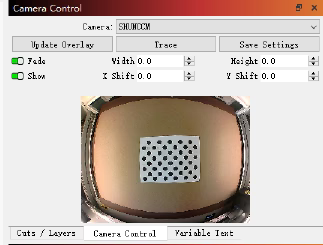
Dans le menu déroulant « Outils laser », cliquez sur « Calibrer l'objectif de la caméra », sélectionnez « SHUNCCM » et « Objectif Fisheye » et cliquez sur « Suivant ».
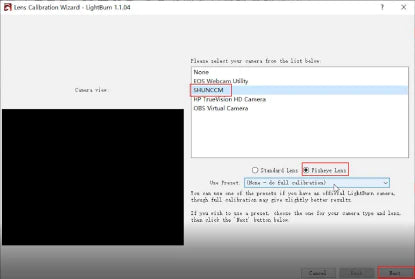
Fermez la vérification Honeycomb activée.
Capturer des modèles d'étalonnage
Cliquez sur le bouton "Capturer" comme indiqué sur la figure, placez la carte "motif circulaire" dans la vue de la caméra, puis cliquez sur "Capturer". Essayez d'obtenir le score le plus bas possible - 0,3 ou moins est idéal. Si le score est de 1,0 ou en bas, cliquez sur "Suivant" pour continuer. (Si vous ne l'obtenez pas tout de suite, vous pouvez reprendre l'image actuelle ou revenir au début et réessayer. C'est possible (il faudra plusieurs tentatives pour comprendre comment aligner l'image). carte avec l'appareil photo pour obtenir le score le plus bas.)
Au fur et à mesure de la capture, les images sont mises à jour. Les cinq premières images sont des vues centrées, suivies par des vues du bas, du côté gauche, du côté droit et ensuite du haut. Si l'appareil photo a un fort effet fisheye, il peut être nécessaire de déplacer légèrement les images décentrées vers l'intérieur pour une capture réussie. Lorsque toutes les étapes sont terminées et que vous obtenez de bons résultats d'étalonnage et des images non déformées, cliquez sur "Terminé" pour enregistrer le résultat. Vous pouvez également cliquer sur le bouton « Lign Camera » sur la dernière page pour passer automatiquement à l'assistant suivant.
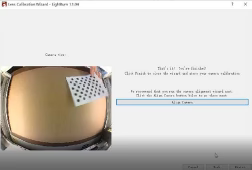
Pour régler la mise au point - avant de passer à l'étape suivante - il est nécessaire de mettre la mise au point (axe Z) dans la bonne position. Sélectionnez « Déplacer » dans le menu et modifiez la « Distance » en « 14h00 ». Cliquez ensuite sur "↓" pour abaisser l'axe Z.
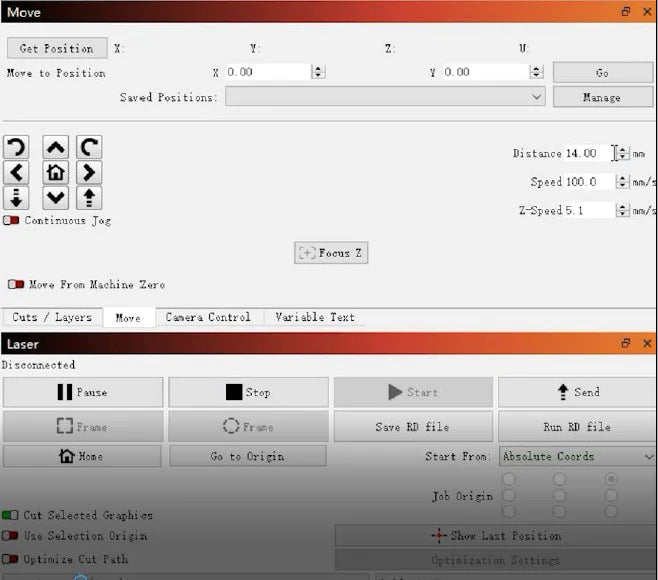
Dans le menu Outils laser, ouvrez Calibrer l’alignement de la caméra pour accéder à la page d’étalonnage de l’alignement de la caméra.
Ouvrez le menu déroulant « Sélectionnez votre caméra » et sélectionnez SHUNCCM comme caméra. Lorsque l'image de la caméra apparaît sur la page, cliquez sur Suivant.

Définir les paramètres
Ajustez les paramètres pertinents en fonction des invites de la page : définissez l'épaisseur du matériau sur 3, la vitesse de remplissage sur 100, la puissance de remplissage sur 25 %, la vitesse de ligne sur 30 et enfin la puissance de ligne sur 25 %.
Vérifier et graver la zone de gravure
Cliquez sur "Cadre", vérifiez la zone d'impression de la machine pour vous assurer qu'elle se trouve sur la planche de bois placée. Après avoir confirmé l'exactitude de la zone, cliquez sur le bouton « Démarrer » pour lancer la gravure.
Attendez que la machine ait fini de graver, puis cliquez sur Suivant pour passer à la page suivante.
Capturer une image
Cliquez sur le bouton « Capturer une image » et l'image de la caméra sera affichée sur le côté droit de la page. Confirmez que c'est correct, puis cliquez sur suivant.
Définir les points d'étalonnage
Suivez les instructions sur la page pour cliquer sur les points centraux des chiffres 1, 2, 3 et 4 sur l'écran, en vous assurant que les symboles à dix chiffres créés se chevauchent autant que possible sur le réticule à l'écran. En fin de compte, cela formera un carré standard. Si vous continuez à cliquer, le calibrage pour l'alignement de la caméra est terminé.
Sélectionnez « Contrôle de la caméra » dans le menu pour accéder à la page des paramètres de la caméra. Cliquez sur le bouton « Mettre à jour la superposition » pour télécharger l'image de la caméra sur la page d'édition.
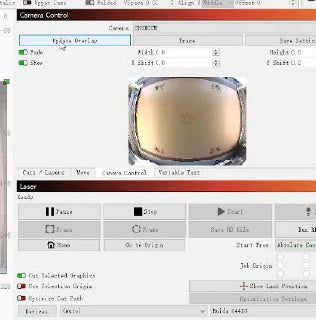
Effectuer un test de gravure et vérifier le succès de la correction
Dessinez n'importe quelle forme dans la page d'édition et traitez-la pour tester l'efficacité de la correction par les caméras. Si l'écart entre le côté traitement et la forme réellement traitée est compris entre 1 et 2 mm, cela indique que la correction a réussi. Si l'écart est trop important, veuillez répéter les étapes de correction.
Plus d'articles
































